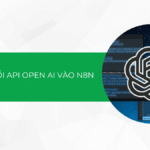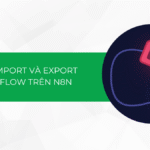Khi xem các hướng dẫn kết nối máy tính với server hoặc VPS hay hosting, bạn sẽ thấy phần mềm PuTTY đều có mặt trong những bài viết này. Vậy, PuTTY là gì? Phần mềm PuTTY để làm gì? Tại sao PuTTY lại có mức độ phổ biến lớn như thế? Làm thế nào để cài đặt và sử dụng phần mềm PuTTY? Trong bài viết này, Tino Group sẽ giải đáp giúp bạn.
Tìm hiểu về phần mềm PuTTY
PuTTY là gì? dùng để làm gì?
Hiểu một cách đơn giản, PuTTY là một phần mềm/ ứng dụng/ chương trình SSH, telnet và Rlogin client hoàn toàn miễn phí. Phiên bản gốc do Simon Tatham phát triển cho nền tảng Windows với mã nguồn mở. Điểm đặc biệt PuTTY có một đội ngũ tình nguyện viên hỗ trợ tiếp tục phát triển cho phần mềm này hoàn toàn miễn phí.
Có lẽ bạn đang nghĩ PuTTY viết tắt từ một cụm từ tiếng Anh hay có ý nghĩa gì đặc biệt đúng không? Tuy nhiên, PuTTY không phải là từ viết tắt cùng không có một ý nghĩa nhất định nào cả.
Ngoài ra, trang web chính thức của PuTTY là: chiark.greenend.org.uk. Trang putty.org không thuộc về nhà phát triển PuTTY nhưng được 1 doanh nghiệp khác là Bitvise mua lại để sử dụng lại theo cách hữu ích hơn với người dùng Internet.
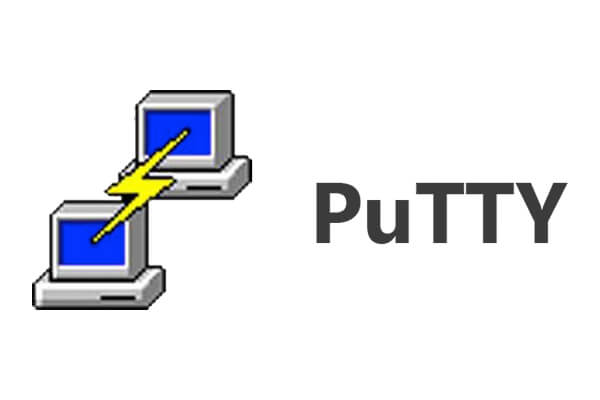
Tính năng của phần mềm PuTTY
- Một trong những tính năng nổi bật và cốt lõi của PuTTY là kết nối SSH đến server hoàn toàn miễn phí.
- PuTTY cung cấp và hỗ trợ quyền kiểm soát với mã hoá SSH và các phiên bản giao thức.
- Hỗ trợ lưu lại các cài đặt để bạn có thể sử dụng kết nối cho lần sau, không phải thực hiện kết nối lại từ đầu.
- Hỗ trợ giao diện dòng lệnh SCP và SFTP clients.
- Có thể sử dụng các kết nối cục bộ (local serial port).
- Mô phỏng trình tự điều khiển tương tự xterm, VT102 hoặc ECMA-48.
- Hỗ trợ SSH 1 từ những phiên bản đầu tiên, hỗ trợ phiên bản SSH từ phiên bản 0.50 vào năm 2000.
- Hỗ trợ đọc các privite key của SSH.COM và OpenSSH, SSH 2.
Nếu muốn tìm hiểu thêm về những tính năng PuTTY đã phát triển và những tính năng đang được cập nhật, bạn có thể theo dõi tại trang: PuTTY Latest news.
Hằng tháng, PuTTY đều có bản cập nhật. Vì thế, bạn có thể xem rằng 1 tính năng khác của PuTTY chính là thường xuyên được cập nhật cùng cộng đồng hỗ trợ lớn (dù có một phần là yếu tố bên ngoài).
Hướng dẫn cài đặt và sử dụng phần mềm PuTTY
Những kiến thức cần biết khi sử dụng PuTTY
Trước khi tìm hiểu cách sử dụng, chúng ta sẽ cần phải tìm hiểu về kiến thức của SSH, Telnet và Rlogin; cũng như những yêu cầu khi sử dụng chúng.
Về cơ bản, cả 2 giao thức: SSH, Telnet và Rlogin đều hỗ trợ bạn làm 1 việc chính là đăng nhập vào một máy tính A từ máy tính B thông qua mạng.
Để sử dụng được SSH, Telnet và Rlogin, bạn sẽ cần phải có:
- Bạn phải có tài khoản Admin của Unix, VMS bạn muốn đăng nhập vào
- Bạn sẽ cần một tài khoản để đăng nhập vào Webserver
- Nếu bạn muốn sử dụng các hệ thống bảng báo, bộ đàm thoại hoặc MUD dùng Telnet để truy cập.
Dĩ nhiên, bạn sẽ cần một phần mềm hỗ trợ các giao thức này để kết nối đến server một cách dễ dàng hơn chính là PuTTY chúng ta sẽ tìm hiểu ngay sau đây.
Hướng dẫn tải và cài đặt phần mềm PuTTY
Trong phần này cực kỳ đơn giản, nên Tino Group chỉ giới thiệu cơ bản để bạn thực hiện nhé!
Nếu bạn sử dụng hệ điều hành Windows, bạn chỉ cần truy cập vào https://www.chiark.greenend.org.uk/~sgtatham/putty/latest.html và tải phiên bản phần mềm phù hợp với hệ điều hành của bạn về để sử dụng.
Đối với Linux/Debian, bạn thực hiện 2 lệnh như sau để set up và cài đặt PuTTY vào thiết bị của mình:
sudo aptitude install putty
sudo aptitude install putty-toolsĐối với macOS, bạn sử dụng 1 trong 2 lệnh sau trong terminal để cài đặt PuTTY:
brew install putty
port install puttySau khi cài đặt và chạy PuTTY, phần mềm sẽ có giao diện như ảnh bên dưới. Tino Group sẽ lấy một ví dụ điển hình khi sử dụng PuTTY: kết nối với VPS/Hosting web để ví dụ cho bạn nhé!
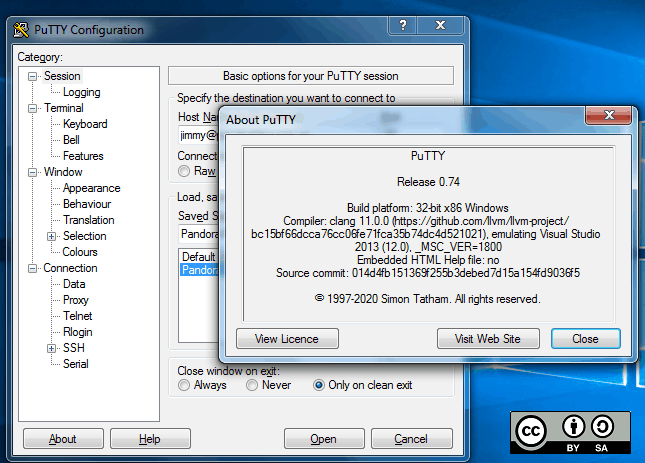
Cách sử dụng phần mềm PuTTY
Lấy thông tin của VPS/Hosting hoặc máy khác bạn cần truy cập
Để sử dụng PuTTY, bạn sẽ cần có thông tin về server. Nếu sử dụng dịch vụ của Tino Group, bạn xem thông tin của Hosting/VPS của mình như sau:
Bước 1: đăng nhập vào my.tino.org => bạn click vào Đăng nhập vào cPanel tại mục Hành động.
Bước 2: trong cPanel, bạn sẽ thấy đầy đủ thông tin về Hosting/VPS của mình, hãy giữ nguyên tab này bạn sẽ cần sử dụng nhiều thông tin đấy!
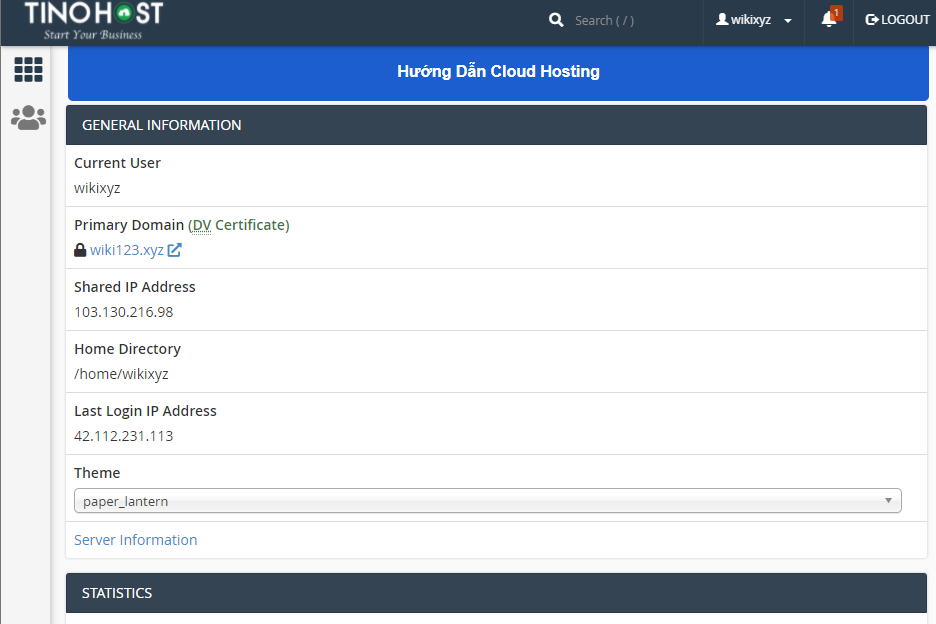
Cách để đăng nhập PuTTY
Bước 1: bạn sẽ cần khởi chạy PuTTY trên máy tính của mình và nhập:
- Địa chỉ IP của VPS/Hosting bạn cần truy cập
- Port: cổng kết nối, mặc định là 22.
- Connection type: SSH
Bước 2: tại mục Session, bạn nhập tên Session và nhấn Save. Việc này sẽ hỗ trợ bạn không phải cấu hình lại phiên đăng nhập từ đầu. Khi muốn đăng nhập lại, bạn chỉ cần bấm vào Load.
Bước 3: bạn nhấn vào Open để đăng nhập.
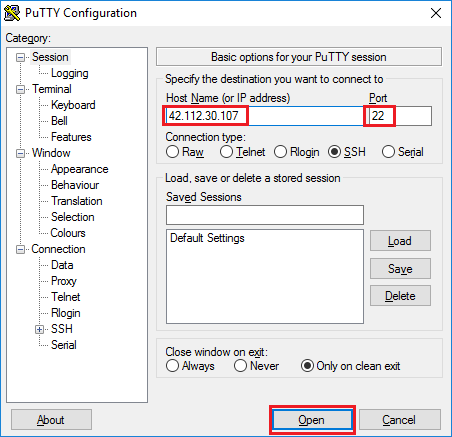
Bước 4: nếu kết nối thành công, Windows sẽ hiển thị một cửa sổ cảnh báo, bạn chỉ cần nhấn Yes để đồng ý cho PuTTY chạy. Tiếp theo, chúng ta sẽ nhập thông tin đăng nhập VPS/Hosting của bạn.
Thông thường, tên đăng nhập sẽ là root, bạn sẽ cần nhập thêm mật khẩu để xác thực tài khoản. Đặc biệt, PuTTY có phương án bảo mật là… không hiện mật khẩu khi nhập. Do đó, bạn chỉ cần PuTTY nhập mật khẩu hoặc copy và dán mật khẩu => nhấn Enter.
Lưu ý thêm: tránh copy khoảng trống cuối từ nhé!

Sau khi bạn đăng nhập xong, màn hình kết nối sẽ hiện ra như sau:
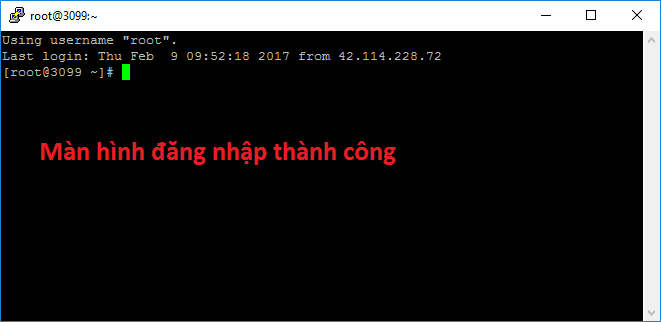
Về cơ bản, bạn sẽ không cần phải thay đổi quá nhiều thông tin trên PuTTY. Nếu có, bạn có thể thử liên hệ với nhà cung cấp dịch vụ hosting của bạn để hỏi thêm.
Tips khi sử dụng PuTTY
Để sử dụng PuTTY tốt hơn, bạn có thể học những mẹo như sau nhé!
- Bạn có thể kéo cả khối vừa copy sang PuTTY mà không cần sử dụng Ctrl + C và Ctrl + V để nhập mật khẩu hay IP.
- Sử dụng màn hình lớn trong SSH sẽ giúp bạn tập trung cao độ và không bị những thứ khác ảnh hưởng gây mất tập trung.
- Lưu lại các phiên bản khác nhau với tên khác nhau sẽ hỗ trợ bạn không cần phải cấu hình lại từ đầu.
- PuTTY chỉ lưu lại 200 dòng (lệnh) cuối cùng bạn gõ và không biệt đó là lệnh gì. Do đó, bạn nên chú ý và lưu lại nếu cần những dòng lệnh đó.
Đến đây, chúng ta đã cùng nhau tìm hiểu về PuTTY là gì cũng như cách cài đặt và sử dụng PuTTY. Tino Group mong rằng những kiến thức này sẽ giúp bạn hoàn thành tốt công việc của mình!
Những câu hỏi thường gặp về phần mềm PuTTY
PuTTY có miễn phí hay không?
Có, PuTTY hoàn toàn miễn phí để sử dụng. Bạn chỉ cần tải, cài đặt theo hướng dẫn của bài viết để thực hiện nhé!
Những server lớn có nên sử dụng PuTTY hay không?
Câu trả lời sẽ tùy thuộc vào bạn. Nếu bạn là một người có nhiều kinh nghiệm về lập trình, bảo mật, việc sử dụng PuTTY sẽ vừa đủ. Tuy nhiên, nếu bạn muốn kết nối với server tốt hơn, có những dịch vụ hỗ trợ tốt hơn, trả phí theo năm cho Bitvise SSH Server sẽ là một phương án nên cân nhắc.
Cách sử dụng PuTTY nâng cao ra sao?
Nếu bạn muốn học thêm nhiều hơn về cách sử dụng PuTTY cho nhiều mục đích khác nhau, cùng nhiều tài nguyên khác để phục vụ cho SSH, bạn có thể tham khảo tại trang: PuTTY Documentation của Documentation Help và trang chính thức của PuTTY – PuTTY Documentation Page.